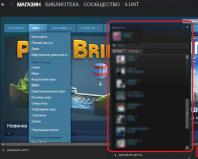جهاز توجيه عالمي من Rostelecom. جهاز التوجيه العالمي من Rostelecom توصيل جهاز التوجيه sagemcom f st 2804 v7
يوفر موفرو Rostelecom وMTS للمشتركين جهاز توجيه Sagemcom ADSL مع البرامج الثابتة المعدلة. إذا قمت بالتبديل إلى خدمات موفر "يزود" الإنترنت عبر كابل Ethernet، فلا يزال من الممكن استخدام جهاز التوجيه هذا، ولا سيما جهاز 2804 V7 السريع. حتى على الرغم من عدم وجود منفذ WAN. تحتاج فقط إلى محاولة تكوين هذا الجهاز بشكل صحيح.
سننظر في خيار الاتصال التالي. هذا هو بروتوكول DHCP، وهو الأسهل في التكوين. بالنسبة لمنفذ WAN، سيكون من المنطقي أكثر استخدام المنفذ الأقرب إلى موصل ADSL (المسمى "eth3" في برنامج الإعداد). لذا فإن سلك التصحيح المتجه إلى الكمبيوتر متصل بمنفذ LAN 1 - LAN 3. كن حذرًا.
اللوحة الخلفية لجهاز التوجيه
لا يتطلب تكوين جهاز توجيه Sagemcom لاتصال DHCP إعادة تعيين الأجهزة. إذا كان لدى المستخدم الفرصة لفتح الواجهة للتكوين (مع بعض العنوان وكلمة المرور)، فيجب القيام بذلك. لكن أولاً ننصحك بتوصيل كابلات الإشارة بشكل صحيح.
إعداد الوظائف الأساسية
اتصال الأجهزة جهاز التوجيه
قم بالاتصال بالكمبيوتر بنفس طريقة إعداد اتصالات ADSL. في هذه الحالة، ليست هناك حاجة لشغل منفذ الأجهزة الذي يحمل العلامة "4".

مخطط اتصال الجهاز
يجب تكوين بطاقة شبكة الكمبيوتر على IP وDNS "التلقائي". ثم قم بتوصيل كابل الموفر بمنفذ LAN الرابع. وأخيرًا، قم بتوصيل الطاقة (وأرسل الكمبيوتر لإعادة التشغيل).
تحتاج إلى معرفة عنوان IP الذي يمتلكه جهاز التوجيه، بالإضافة إلى كلمة المرور الخاصة بواجهة التكوين.
بالنسبة لجهاز Rostelecom فالقيم هي كما يلي:
- عنوان جهاز التوجيه – 192.168.1.1
- تسجيل الدخول للإعداد - المشرف
- كلمة المرور – أيضًا أيها المشرف
افتح واجهة الويب واجعل علامة التبويب "ابدأ" تظهر.
إعداد اتصال ETTH
تمت مناقشة كيفية تكوين جهاز توجيه Sagemcom في الإرشادات المقدمة من قبل الموفر. لكننا لسنا بحاجة إلى خيار الاتصال "ADSL". بادئ ذي بدء، نقوم بإجراء "إعادة ضبط ناعمة". أنت بحاجة إلى علامة التبويب "الإدارة" -> "الخيارات..." -> "إعادة التعيين":

إعادة تشغيل رقيقة
بعد إجراء إعادة التعيين، انتقل إلى "الإعدادات المتقدمة" -> علامة التبويب "خدمة WAN" واحذف جميع الواجهات الموجودة. لا ينبغي أن يكون هناك أي اليسار. ويتم نفس الشيء في علامة التبويب "واجهات المستوى الثاني":

مسح جداول الاتصال بالإنترنت
لقد أظهرنا لك كيفية القيام بالخطوات الأولية.
انتقل الآن إلى علامة التبويب "واجهة ETH" وقم بتكوين الاتصال:
- حدد رقم المنفذ الذي سيكون بمثابة "WAN" واضبط وضع "VLAN MUX":

اختيار منفذ "WAN".
- نقوم بتكوين هذا المنفذ، ونقوم أولاً بالنقر فوق "التالي"، ثم تحديد نوع الاتصال (IP over Ethernet)، ثم النقر فوق "التالي"
- نقوم بتكوين خيار الاتصال "DHCP"، لذلك يجب "الحصول على IP تلقائيًا":

ضبط معلمات الاتصال
- نقوم بتمكين NAT وجدار الحماية، وفي حالة حدوث ذلك، IGMP Multicast (انقر فوق "التالي")
- كيف اخترنا "البوابة الافتراضية": في العمود الأيسر - اترك "eth 3.1"، في اليمين - لا شيء (انقر فوق "التالي")
- يمكن تعيين DNS بشكل صريح، ولكن من الأكثر أمانًا استخدام الاسترداد التلقائي:


علامة تبويب واجهة WAN
يجب أن يعمل الاتصال الذي تم تكوينه. إذا لم يكن الأمر كذلك، فاتصل بمزود الخدمة وأبلغه بتغيير عنوان MAC. إعداد سعيد!
بالإضافة إلى ذلك، نلاحظ أن جهاز التوجيه الخاص بالنموذج المعني لا يسمح "باستبدال" عنوان MAC.
شبكة لاسلكية في جهاز التوجيه
في الواقع، تمت مناقشة إعداد نقطة وصول لاسلكية في التعليمات. سننظر بإيجاز في كيفية تكوين جهاز توجيه Sagemcom wifi بحيث تظهر شبكة لاسلكية "غير محمية".
افتح "إعدادات WLAN" -> علامة التبويب "الأساسية". نتحقق من تحديد مربع الاختيار "تمكين الاتصال اللاسلكي" (وأيضًا "تمكين الإرسال المتعدد ..."). نقوم بتعيين SSID، أي اسم الشبكة، وانقر فوق الزر المسمى "تطبيق/حفظ".

إعداد شبكة لاسلكية
من المهم أن تعرف أننا قمنا بتكوين جهاز التوجيه بطريقة تجعل من الممكن مشاهدة IPTV (عبر أي جهاز كمبيوتر متصل بشبكة جهاز التوجيه). يتم تكوين خيار IPTV لأجهزة فك التشفير STB بشكل مختلف.
في الواقع، لبث IPTV على شبكة محلية، كل ما تبقى هو تمكين "IGMP Snooping" في "الإعدادات المتقدمة" في علامة التبويب "LAN".
توجيه سعيد!
يعرض الفيلم خيارًا لإعداد شبكة Wi-Fi مع التشفير:
في اتساع سوقنا، تم رصد جهاز عالمي وغير مكلف - جهاز توجيه ADSL متعدد الوظائف F st 2804 v7. في الإصدار المقدم من Rostelecom، تم تكوين كل شيء بشكل مثالي من القرص المضغوط المرفق. لكن MTS اليوم توفر جهازا مماثلا مع مجموعة أكبر من القدرات، ولكن يجب تكوينه عبر واجهة الويب. بشكل عام، يقوم جهاز التوجيه MTC Fast 2804 بإنشاء اتصال ADSL ليس أسوأ من الأجهزة من Rostelecom. كيفية إعداده تمت مناقشته أدناه.
أجهزة التوجيه السريعة 2804
في الواقع، جميع الأجهزة التي تحمل كلمة "Fast 2804" باسمها يتم إنتاجها من قبل شركة واحدة - Sagem (المعروفة أيضًا باسم Sagemcom). وصلت أجهزة التوجيه ذات الإصدارات v3 وv5 وv7 إلى بلدنا. وقد تختلف في شكل العلبة، بالإضافة إلى أن الواجهة الرسومية مصممة لمزود معين. بشكل عام، تتمتع أجهزة التوجيه هذه بنفس الإمكانيات. من حيث الإعداد، يعد الخيار "من MTS" هو الأكثر تعقيدا، على الرغم من أنه يمكنه إنشاء اتصال ADSL. نحن نحاول تكوين جهاز التوجيه هذا للاتصال بموجب بروتوكول PPPoE، في حالة توفير الاتصال عبر سلك الهاتف. هيا بنا نبدأ.
إعداد الوظائف الأساسية
توصيل جهاز التوجيه قبل الإعداد
سنقوم بتكوين جهاز MTS مثل أي جهاز توجيه "منزلي" آخر. أولاً، نقوم بتوصيل أي منفذ LAN ببطاقة شبكة الكمبيوتر باستخدام سلك التصحيح المرفق:

توصيل جهاز التوجيه بجهاز الكمبيوتر
ثم قم بتوصيل كابل الهاتف بمنفذ ADSL (يمكنك استخدام المقسم الموجود في المجموعة). في المرحلة النهائية، يتم توفير الطاقة لجهاز التوجيه (ولكن عليك أولاً تكوين بطاقة الشبكة في جهاز الكمبيوتر):

إعداد اتصال سلكي على جهاز الكمبيوتر الخاص بك
هذا يكمل الخطوات التحضيرية. بعد تشغيل جهاز التوجيه، عليك الانتظار لمدة 2-3 دقائق، وبعد ذلك يمكنك تسجيل الدخول إلى الواجهة الرسومية من جهاز الكمبيوتر الخاص بك.
التفويض في الواجهة الرسومية
على جهاز الكمبيوتر الخاص بك، تحتاج إلى فتح أي متصفح (على الأقل IE5) والانتقال إلى العنوان: 192.168.1.1.

إذا تم كل شيء بشكل صحيح، ستظهر نافذة التفويض. يعد "admin" مناسبًا لتسجيل الدخول (و"mts" ككلمة مرور). إذا تم تمرير التفويض، فسيرى المستخدم علامة التبويب التالية:

علامة التبويب الرئيسية لواجهة الويب
تنقسم واجهة الويب الرسومية إلى علامات تبويب مدمجة في قائمتين: "الإعدادات الأساسية" و"الإعدادات المتقدمة". القائمة الأولى، كما ترون، تحتوي على 5 علامات تبويب مختلفة. سننظر الآن في كيفية إعداد اتصال ADSL.
إعداد اتصال (خيار PPPoE)
يمكن لجهاز التوجيه F st 2804 الاتصال بالإنترنت عبر سلك الهاتف أو مودم 3G. سنلقي نظرة على أبسط خيار إعداد، عندما يتم استخدام مودم ADSL المدمج لإنشاء اتصال، ويسمى بروتوكول الموفر "PPPoE".
قبل إعداده، من الأفضل كتابته على قطعة منفصلة من الورق:
- اسم المشترك وكلمة المرور (الموجودة في العقد)؛
- قيم معلمات VPI وVCI التي يستخدمها هذا الموفر (على سبيل المثال، 0 و30)؛
- نوع تغليف PPPoE: LLC أو VC-Mux؛
- للحصول على عنوان IP دائم (خدمة منفصلة، يتم توفيرها عادة مقابل رسوم)، تحتاج إلى معرفة قيمة العنوان.
يتم إجراء الإعدادات على علامات تبويب الوضع المتقدم. انتقل إلى قائمة علامات التبويب هذه، قم بتشغيل اللغة الإنجليزية. في علامة التبويب "Wan Service"، الموجودة في قائمة "الإعداد المتقدم"، ستحتاج إلى إزالة (باستخدام "إزالة") جميع الواجهات الموجودة:

علامة تبويب واجهة WAN ذات القيم "القديمة".

علامة التبويب واجهة أجهزة الصراف الآلي
ويجب أن يتم نفس الشيء هنا. بعد ذلك، عليك الانتقال إلى علامة التبويب "Wan Service" مرة أخرى. والآن انقر على زر "إضافة":

ستظهر علامة تبويب لتكوين اتصال جديد، حيث يمكنك تحديد قيمة، كما في الشكل:

علامة تبويب الإعدادات
ثم تحتاج إلى النقر فوق "التالي". في علامة التبويب التالية، تحتاج إلى تعيين قيم VPI وVCI (بدلاً من الرقمين 1 و91):

على سبيل المثال، إذا كانت القيمتان 0 و30 صحيحة، فستكون السلسلة "pppoe_0_0_30_3". لا تترك القيم كما هي - فهي لا تتوافق مع مزود المستخدم.
بالإضافة إلى ذلك، يتم تحديد بروتوكول الاتصال هنا (بعد تحديد PPPoE، ستظهر قائمة حيث تحتاج إلى تحديد LLC أو VC-Mux). بعد الانتهاء من الإعدادات، يمكنك النقر على "التالي".

علامة تبويب إعدادات الاتصال
في علامة التبويب التالية، قم بتعيين اسم المستخدم وكلمة المرور. للحصول على عنوان IP ديناميكي، لا تحتاج إلى تغيير أي شيء آخر. يمكن تمكين "IGMP Proxy" إذا كنت تخطط لمشاهدة IPTV. ولكن للحصول على قيمة IP ثابتة، تحتاج إلى تحديد مربع الاختيار "استخدام IPv4 الثابت" وملء الحقل الذي يظهر.
بعد الانتهاء من الإعدادات، عليك النقر فوق "التالي"، ثم "التالي" مرة أخرى. ستظهر علامة تبويب حيث يمكنك ترك الوضع التلقائي للحصول على DNS (أو تعيين قيم عنوان معينة). وعلامة التبويب النهائية تبدو كما يلي:

علامة التبويب إعدادات الاتصال النهائية
بالنقر فوق "تطبيق/حفظ"، نحصل على اتصال عمل جديد.

علامة تبويب معلومات الجهاز
يمكن الحكم على وجود الاتصال من خلال حالة علامة التبويب الرئيسية. إعداد سعيد!
تمكين الشبكة اللاسلكية
سنقوم بتكوين شبكة Wi-Fi باستخدام "إعدادات إضافية". تتيح لك علامة التبويب "Basic" من قائمة "Wireless" تهيئة كل ما تحتاجه:

إعداد شبكة لاسلكية
دعونا نشرح معاني المعلمات. يؤدي "تمكين الاتصال اللاسلكي" إلى تشغيل جهاز الإرسال، وسيسمح لك "إخفاء نقطة الوصول" بالعمل باستخدام اسم مخفي.
يحتوي حقل SSID على اسم الشبكة (قم بتعيينه حسب الحاجة). من الأفضل ضبط البلد على "RU". بعد الانتهاء من الإعدادات، انقر فوق الزر "تطبيق/حفظ". ستظهر الشبكة اللاسلكية تلقائيًا.
لاحظ أن جهاز التوجيه العالمي F st 2804 يتمتع بقدرات جدية. على سبيل المثال، يختار الجهاز بشكل مستقل القناة الأقل ضوضاءً (في نطاق 2.4 جيجا هرتز). وضع التحديد التلقائي - يمكن تعطيله. ويمكن أيضا تعديل قوة الارسال. توجد جميع هذه المعلمات في علامة التبويب "خيارات متقدمة"، ولكن لا يُنصح المستخدم بتغييرها ما لم يكن مؤهلاً بشكل صحيح.
تحتوي علامة التبويب "الأمان" على خيارات التشفير. نحن لا نفكر في إعداد أمان الشبكة.
ميزات جهاز التوجيه الإضافية
إعداد IPTV
ومن الغريب أن جهاز التوجيه Fast 2804 ينشئ اتصالات إنترنت أسرع بعدة مرات من 3-4 ميجابت/ثانية. لذلك يمكنك مشاهدة IPTV من خلال أجهزة الكمبيوتر المتصلة بالشبكة المحلية. لتمكين هذا الخيار، يجب عليك:
- عند إعداد اتصال، حدد مربع "وكيل البث المتعدد" (الذي تمت مناقشته أعلاه)؛
- في علامة التبويب إعدادات الشبكة المحلية ("الإعداد المتقدم" -> "LAN" بين "الإعدادات الإضافية" لجهاز التوجيه)، تحتاج إلى تحديد مربع الاختيار "IGMP Snooping":

علامة تبويب إعدادات الشبكة المحلية
بعد الانتهاء من هذه الإعدادات يمكنك مشاهدة التلفاز من خلال أي جهاز كمبيوتر متصل بشبكة الراوتر. الآن تدخل حزم البث المتعدد المستخدمة في IPTV إلى الشبكة المحلية من الإنترنت.
بالإضافة إلى ذلك، من الممكن تحديد حركة مرور البث المتعدد على الشبكة اللاسلكية. للقيام بذلك، تحتاج إلى الانتقال إلى علامة التبويب "اللاسلكي" -> "خيارات متقدمة" (الموجودة أيضًا في "الإعدادات المتقدمة") لتعيين القيمة المطلوبة في قائمة "معدل البث المتعدد". الاختيار المقبول هو 9 أو 11 أو 12 ميجابت/ثانية، وهو ما يكفي لمشاهدة FullHD.
جواب السؤال
سؤال: لا أستطيع الوصول إلى الواجهة الرسومية. عنوان IP 192.168.1.1 غير متوفر.
يمكنك محاولة إعادة ضبط جهاز التوجيه على إعدادات المصنع. للقيام بذلك، بعد تشغيله، عليك الانتظار لمدة دقيقتين، ثم اضغط على زر "RST" الموجود على اللوحة الخلفية (احتفظ به لمدة 15-30 ثانية).
السؤال: ما هي سرعة الاتصالات اللاسلكية، ألم يقال عن اختيار الوضع (N/G/B)؟
يعمل هذا الموجه في وضع B/G/N "المختلط"، ويبلغ الحد الأقصى لسرعة الإرسال في الشبكة اللاسلكية 65 ميجابت/ثانية. لا يتم توفير استخدام الوضع "N فقط" (N فقط).
تظهر كيفية إزالة جهاز التوجيه من الحزمة وتوصيله بشكل صحيح في الفيديو:
أخطاء عند إعداد جهاز التوجيه Sagemcom F@st 2804
من الناحية النظرية، لا يمثل إعداد جهاز التوجيه Sagemcom F@st 2804, v7 من Rostelecom مشكلة. مباشرة بعد استلام جهاز التوجيه للإيجار (منذ عامين)، قمت بتوصيل الجهاز بالكمبيوتر، وأدخلت القرص المرفق مع البرنامج (برنامج معالج الإعدادات) في محرك الأقراص، وبعد بضع دقائق كان الإنترنت يعمل بالفعل. قبل بضعة أيام، كنت بحاجة إلى تكوين نفس جهاز التوجيه لمشترك مختلف، ولكن الإعداد من القرص انتهى مع ظهور الضوء الأحمر. أولئك. يشير مؤشر LED للإنترنت (بالرمز @ - dog) إلى عدم وجود اتصال بالإنترنت.

الضوء الأحمر الذي يحمل الرمز @ مضاء على جهاز التوجيه - الإنترنت غير متاح
كقاعدة عامة، يشير هذا إلى أنه تم إدخال إعدادات غير صحيحة. نظرًا لأنه تم تنفيذ الإعداد من القرص، لم يكن بإمكاني ارتكاب خطأ إلا عند إدخال معلومات تسجيل الدخول وكلمة المرور، ولكن المشكلة هي أنه تم "إدخالها" مسبقًا في برنامج "المفكرة" وقمت ببساطة بنسخها ولصقها، أي. لقد تم القضاء على الخطأ. قمت بإعادة ضبط الإعدادات على إعدادات المصنع عدة مرات وحاولت تكوين جهاز التوجيه مرة أخرى باستخدام القرص المرفق، ولم تتغير النتيجة.
كمرجع، أذكرك أنه يمكنك إعادة ضبط جهاز التوجيه على إعدادات المصنع باستخدام زر إعادة الضبط. للوصول إليه، استخدم مشبك ورق أو مسواك.

رسائل الخطأ أثناء الإعداد
أثناء "الرقص مع الدف" حدثت أخطاء مختلفة، والتي يتم عرضها أدناه في لقطات الشاشة.

"لم يكتشف المعالج جهاز التوجيه" - وهذا يعني أن برنامج الإعداد لا "يرى" جهاز التوجيه على الإطلاق


"جهاز التوجيه غير متاح" - ظهرت الرسالة أثناء مرحلة إعداد Wi-Fi. ببساطة، "فقد" الكمبيوتر جهاز التوجيه مرة أخرى
حاولت الدخول إلى الإعدادات عبر واجهة الويب (IP 192.168.1.1 وتسجيل الدخول وكلمة المرور مسؤل)، ولكنني لم أتمكن من القيام بذلك. لقد لاحظت أنه يمكنك تسجيل الدخول عبر واجهة الويب دون مشاكل إذا تمت إعادة ضبط الإعدادات على إعدادات المصنع. قرأت على الإنترنت أنه يجب توصيل كبل LAN بالموصل الثاني واستخدام متصفح IE (Internet Explorer). للأسف، فشلت الحيلة أيضًا.

لا يمكن الوصول إلى واجهة الويب الخاصة بجهاز التوجيه، على الرغم من إدخال عنوان IP بشكل صحيح - 192.168.1.1
أين نقب الكلب؟
بعد محاولتي الفاشلة لتحويل الكلب الأحمر إلى كلب أخضر، استنتجت خطأً أن جهاز التوجيه قد فشل. لقد اتصلت بالدعم الفني لـ Rostelecom (رقم الدعم الفني المجاني 88001000800) وتركت طلبًا. في صباح اليوم التالي انتظرت المكالمة ووجدت معلومات أساسية - عند إعداد جهاز التوجيه، يجب توصيل كابل الشبكة بالمنفذ رقم 3، وليس رقم 2 كما هو موضح في المصدر عبر الإنترنت.

عند إعداد جهاز التوجيه، يجب توصيل كابل الشبكة بموصل LAN3 - على جهاز التوجيه Sagemcom 2804 في علبة بيضاء، يتم تمييزه باللون الأخضر
بعد توصيل الكابل بالموصل الصحيح، تمكنت من الدخول إلى إعدادات Sagemcom F@st 2804 عبر واجهة الويب وفهم سبب ظهور رمز "الكلب" باللون الأحمر بعد محاولة التهيئة من القرص. اتضح أنه لم يتم حفظ معلومات تسجيل الدخول وكلمة المرور من القرص بعد التكوين - وكانت الحقول المقابلة فارغة!

بعد إدخال اسم المستخدم وكلمة المرور، بدأ الإنترنت في العمل.

تحول رمز "الكلب" إلى اللون الأخضر - الإنترنت يعمل! انتبه إلى أيقونة الاتصال بمنفذ الإيثرنت - يضيء بجانبها الرقم "3"، مما يشير إلى أن الكابل متصل بشبكة LAN3
هل هو حقا بهذه البساطة؟
كما أظهرت فضلاتي الإضافية، قد ينتهي التكوين باستخدام معالج الإعدادات بأخطاء حتى إذا كان كابل الشبكة متصلاً بموصل LAN3.

كما أفهمها، تشير الأخطاء "وجود اتصال PPPoE" و"الاتصال بخادم Rostelecom" إلى أنه تم إدخال زوج تسجيل الدخول/كلمة المرور بشكل غير صحيح، على الرغم من أنني قمت بنسخ البيانات من "المفكرة" مرة أخرى. كما خمنت على الأرجح، لم يتم حفظ تسجيل الدخول وكلمة المرور مرة أخرى في إعدادات جهاز التوجيه.
هناك طريقتان لحل المشكلة:
- انتقل إلى الإعدادات عبر واجهة الويب وأضف معلومات تسجيل الدخول وكلمة المرور؛
- أعد تشغيل إعداد جهاز التوجيه من القرص.

هل كان من الممكن الاستغناء عن الصداع غير الضروري؟
غالبًا ما يحدث أننا نلتقط التعليمات فقط بعد أن نكسر شيئًا ما :) إذا أخذت التعليمات الورقية لجهاز التوجيه Sagemcom F@st 2804, v7، فإنها لا تذكر شيئًا عن الحاجة إلى توصيل كابل الشبكة بالجهاز موصل LAN3. ومع ذلك، تتم الإشارة إلى ذلك بوضوح عند استخدام معالج الإعداد، الذي يتم تثبيته من القرص المضغوط.

لأكون صادقًا، لم أهتم بهذا الفارق الدقيق على الإطلاق، ربما يرجع ذلك إلى حقيقة أن رقم المنفذ ليس بالغ الأهمية بالنسبة له في وقت سابق. بشكل عام، أتساءل كيف يختلف منفذ LAN3 الموجود على Sagemcom 2804 عن الآخرين؟
الاستنتاجات
- عند إعداد جهاز التوجيه العالمي Sagemcom F@st 2804, v7 من Rostelecom، قم بتوصيل كابل الشبكة بمنفذ LAN3 (باللون الأخضر).
- لتجنب متاعب إعداد جهاز التوجيه الخاص بك عبر واجهة الويب، استخدم معالج الإعدادات من القرص المضغوط المرفق. إذا لم يكن لديك قرص مضغوط، فقم بتنزيل معالج الإعدادات من موقع Sagemcom الرسمي (يسمى البرنامج الذكي "برنامج التكوين التلقائي وتحديث/استرداد البرامج الثابتة"، باختصار، برنامج الإعدادات).
- في بعض الأحيان يجب عليك قراءة التعليمات - في كثير من الحالات سيوفر عليك الصداع غير الضروري.
- التعلم من أخطاء الآخرين، وتحديداً من أخطاءنا. للقيام بذلك، لا تنسى وضع إشارة مرجعية على الموقع :)
جهاز التوجيه Rostelecom Sagemcom f@st 2804 v7 هو منتج أجهزة وبرمجيات ذات علامة تجارية مصممة لتوصيل أجهزة العميل والأجهزة المحمولة بالإنترنت بسرعات تصل إلى 300 ميجا بايت / ثانية. جهاز التوجيه قادر على استقبال إشارة IPTV بعد التكوين المناسب. تم تحسينه من قبل الشركة المصنعة للعمل في شبكة أكبر مزود لخدمات الاتصالات المحلية، Rostelecom OJSC. يدعم الجهاز الاتصال عبر ADSL (كابل الهاتف) وEthernet (كبل زوج ملتوي بأربعة أو ثمانية أسلاك).
ينتمي جهاز التوجيه إلى سلسلة ميزانية أجهزة مودم Rostelecom. يتميز بجودة بناء عالية وشكل مريح ومعلمات وظيفية كافية وخصائص تقنية جيدة. يوجد في الجزء العلوي من العلبة موصل USB 3.0 ومفتاحين لتعطيل الاتصال اللاسلكي وتفعيل تقنية WPS.
في المظهر، يشبه الجهاز طراز dlink dir 300 الشهير. توفر بطاقة المعلومات، التي يتم لصقها على السطح السفلي للجهاز، معرف SSID وكلمة المرور لتسجيل الدخول إلى واجهة الويب الخاصة بجهاز التوجيه.

الخصائص الرئيسية لجهاز التوجيه
بالإضافة إلى التوزيع القياسي لحركة مرور الشبكة واستقبال إشارة IPTV، يدعم طراز f@st 2804 v7 من Sagemcom ما يلي:
- إنشاء قناة احتياطية عريضة النطاق؛
- القدرة على استخدام الجهاز كخادم طباعة؛
- القدرة على أداء وظائف جهاز تخزين الشبكة (لهذا ستحتاج إلى توصيل محرك الأقراص الصلبة أو SSD بجهاز التوجيه عبر ناقل USB عالمي، مما سيجعله خادم ويب مصغرًا مع إمكانية الوصول المتزامن إلى البيانات من العديد من الأجهزة العميلة) .
يتوافق جهاز التوجيه مع مواصفات 802.11b/g/n WFA ويوفر التشغيل الكامل مع أجهزة مودم 3G. يوجد خادم DLNA مدمج. يعد أداء وحدة المعالجة المركزية كافيًا لمعالجة الطلبات من العديد من الأجهزة العميلة في وقت واحد لتوفير وصول سريع إلى محتوى الوسائط المتعددة.
يمكنك مشاهدة IPTV بجودة FHD (1080p). يتم التبديل إلى الإنترنت عن طريق توصيل كابل الهاتف بموصل إدخال ADSL (خط المشترك الرقمي غير المتماثل) أو كبل زوج ملتوي بموصل RJ-45 بمنفذ WAN عالي السرعة. يستهلك الجهاز أقل من 10 واط من الكهرباء ويبلغ أبعاده 185 × 110 × 30 ملم (طول × عرض × ارتفاع).

قائمة الطلبيات
تتضمن حزمة التسليم القياسية لجهاز التوجيه ما يلي:
- الجهاز نفسه.
- محول طاقة 12 فولت.
- كابل هاتف مزود بموصل RJ-11.
- دليل المستخدم السريع.
- الفاصل (فاصل الإشارة إلى الهاتف والمودم عالي التردد).
- قرص مضغوط مزود بأداة مساعدة خاصة - معالج التكوين التلقائي للشبكة.
يمكنك أيضًا العثور في العلبة التي تحتوي على جهاز التوجيه على بطاقة ضمان صالحة لمدة عام واحد.
تحضير جهاز التوجيه Sajemcom
أولاً، تحتاج إلى توفير الطاقة لجهاز التوجيه Rostelecom Sagemcom. قبل تعيين معلمات جهاز التوجيه، يجب عليك توصيل بطاقة شبكة الكمبيوتر بشكل صحيح (منفصلة أو مدمجة في اللوحة الأم) باستخدام كابل التصحيح بموصل LAN الخاص بالجهاز، والمظلل باللون الأصفر. يجب سماع نقرة مميزة.
إذا تم الاتصال عبر كابل الهاتف، يتم إدخال القابس في منفذ ADSL. عند استخدام تقنية Ethernet، يتم الاتصال من خلال موصل WAN. إذا كان جهاز التوجيه متصلاً باستخدام زوج ملتوي، فسيتحول مؤشر LED إلى اللون الأخضر، ولكن لن يكون هناك إمكانية الوصول إلى الإنترنت دون تعيين معلمات الوصول.
التفويض في واجهة الويب
للدخول إلى لوحة التحكم، تحتاج إلى تشغيل متصفح على جهاز الكمبيوتر الخاص بك وإدخال عنوان IP الخاص بالجهاز: 192.168.1.1. هذه هي إعدادات المصنع القياسية. ستظهر نافذة التفويض. يتم إدخال كلمة المرور المشرف هنا. اسم المستخدم هو نفسه. يمكن تغيير زوج تسجيل الدخول/كلمة المرور في إعدادات الأمان لواجهة الويب.

تحديث غلاف جهاز التوجيه
يتم تحديث البرنامج الثابت باستخدام القرص المضغوط الموجود في العبوة. سيضمن ذلك أن الجهاز يعمل بشكل صحيح ويدعم جميع الوظائف. إذا تم تكوين نظام التشغيل لتشغيل البرامج تلقائيًا من الوسائط القابلة للإزالة، فستظهر نافذة الترحيب الخاصة بمعالج تكوين أجهزة Rostelecom على الفور على الشاشة. بخلاف ذلك، ستحتاج إلى تنشيط الأداة يدويًا عن طريق النقر المزدوج على الملف القابل للتنفيذ. قم بتعيين العلامة في مربع الحوار الذي يفتح على العنصر "تحديث جهاز توجيه عالمي" وانقر فوق "التالي".
إزالة اتصالات المصنع غير الضرورية
يقوم جهاز التوجيه الافتراضي بإنشاء اتصالات أولية لا تعمل. يجب إزالتها لتجنب الأخطاء في تشغيل الجهاز. للقيام بذلك، قم بتنفيذ الخوارزمية التالية خطوة بخطوة:

بعد ذلك، سيتم تحديث النافذة مرة أخرى. انقر فوق سطر القائمة الأخير المسمى "ETH Interface". سيتم إعادة تحميل الصفحة مرة أخرى وسيختفي تكوين المصنع.
التثبيت التلقائي لجهاز التوجيه Sajemcom 2804 باستخدام معالج إعداد الأجهزة
في النافذة الرئيسية لمعالج التكوين، تحتاج إلى تحديد خيار "التكوين الكامل لجهاز التوجيه العالمي" والنقر فوق الزر "التالي". كل ما تبقى هو انتظار نهاية الإجراء، حيث يتم تنفيذ العمليات التالية:
- تم تحديد التكوين الأمثل لجهاز التوجيه.
- تم تعيين معلمات اتصال PPPoE المطلوبة.
- قناة منفصلة محجوزة للجيل الثالث 3G.
- يتم تشخيص مدى توفر معدات المزود وتوافق جهاز المشترك معها.
- يتم تعيين قيم VCI وVPI.
عند اكتمال تكوين جهاز التوجيه Rostelecom Sagemcom، انقر فوق الزر "تطبيق" وأعد تشغيل الجهاز.
كيفية تكوين جهاز التوجيه السريع 2804 v7 يدويًا
يمكنك تكوين جهاز التوجيه ومحول الشبكة الخاص بجهاز الكمبيوتر الخاص بك بنفسك. تنشأ هذه الحاجة عندما لا يكون هناك قرص التثبيت. هذه الطريقة مناسبة أيضًا للمستخدمين ذوي الخبرة الذين يفضلون القيام بكل شيء بأنفسهم. يشبه تكوين إعدادات المحول على نظام التشغيل Windows 10 هذا الإجراء في الإصدارات الأخرى من نظام التشغيل الذي طورته Microsoft.
يدعم جهاز التوجيه Sajemcom fast 2804 عدة خيارات للاتصال بالإنترنت:
- ADSL.
- كابل ألياف بصرية عالي السرعة باستخدام تقنية FTTB.
- بناء شبكة لاسلكية منزلية.
- العمل في وضع خادم الطباعة.
تتضمن وظيفة النموذج استقبال إشارة IPTV، والتي يمكن تهيئتها يدويًا من خلال الإعداد الفردي للمعلمات المطلوبة.
اتصال إيثرنت
لتكوين اتصال Ethernet في واجهة الويب الخاصة بجهاز التوجيه، تحتاج إلى النقر فوق "الإعدادات المتقدمة"، والانتقال إلى خدمة ETH، وتحديد "eth0/eth0" وتعيينه على "VLAN/MUX". عند الخروج، احفظ التغييرات من خلال النقر على الزر المقابل في أسفل النافذة. نذهب إلى "خدمة WAN"، انقر فوق "إضافة" وحدد المعلمة "eth0/eth0" في القائمة التي تظهر.

في الصفحة التالية نقوم بتعيين القيمة "-1" لاتصال PPPoE عن طريق إدخالها في الحقلين أدناه. انقر فوق {التالي". هنا نقوم بإدخال تسجيل الدخول وكلمة المرور من الاتفاقية مع المزود. حدد "تمكين NAT" و"جدار الحماية". نقوم بتخطي الصفحات اللاحقة من خلال النقر على زر "التالي" في كل مكان. عند الخروج من "معالج الإعداد"، احفظ التغييرات التي أجريتها.


شبكة لاسلكية في جهاز التوجيه
يدعم النموذج جميع معايير الاتصالات اللاسلكية الحالية ويسمح لك بإنشاء اتصالات ضيف متعددة. يتم تعيين معلمات Wi-Fi في قسم "WLAN" بلوحة تحكم الإعدادات الإضافية لجهاز التوجيه. هنا يمكنك تمكين IGMP - وهو بروتوكول خاص للبث المتعدد. لتنشيط وحدة Wi-Fi، في القسم الأول من قائمة إعدادات WLAN، يجب عليك تحديد مربع الاختيار "تمكين الاتصال اللاسلكي".

كيفية الإعداد مع اتصال ADSL
يتم إنشاء اتصال بالإنترنت باستخدام تقنية ADSL في عنصر "ATM PVC Interface" في خدمة WAN. يوجد هنا اتصال PVC 8/32 الذي تم إنشاؤه تلقائيًا. ويجب حذفه عن طريق تحديد المربع أولاً. بالنقر فوق الزر "إضافة"، نقوم بإنشاء اتصالنا الخاص ونشير إلى معلمة VPI/VCI - "0/33"، وندخلها في الحقل الموجود بجوارها. تم ضبط DSL Link على "EoA"، وتم ضبط التغليف على LLC. بعد الانتهاء من الإعدادات الأساسية، قم بإعادة تشغيل جهاز التوجيه.
لتعيين المعلمات الضرورية لمودم 3G، تحتاج إلى توصيله بجهاز التوجيه عبر منفذ USB. خوارزمية الإعداد هي كما يلي:
- في لوحة تحكم جهاز التوجيه، حدد قسم "تكوين 3G".
- اضبط العلامة على "تمكين النسخ الاحتياطي 3G".
- احفظ التغييرات التي تم إجراؤها.

باستخدام هذه الإعدادات، سيقوم الجهاز بتشغيل 3G في حالة عدم توفر اتصال ADSL أو Ethernet. IPTV لا يعمل في هذا الوضع.
إعداد جهاز توجيه للعمل مع جهاز فك التشفير للتلفزيون
لتفعيل وتكوين IPTV، اتبع الخطوات التالية:
- في قسم "Layer 2 Interface" بلوحة تحكم جهاز التوجيه، افتح قناة اتصال أخرى.
- قم بإنشاء كائن جديد في خدمة WAN.
- اضبط نوع الاتصال الخاص به على "Bridge".
- تطبيق التغييرات.
بعد ذلك، في إعدادات الشبكة المحلية (LAN)، حدد المربع بجوار "تعطيل خادم DHCP" (تقنية طورتها شركة Sony لحماية المحتوى الرقمي من النسخ والتوزيع غير القانوني). ثم قم بتمكين "IGMP Shopping" و"IGMP Proxy".
المشاكل المحتملة
عند إعداد جهاز التوجيه Sagemcom f@st 2804 v7، تنشأ أحيانًا مشكلات فنية. في هذه الحالة، يضيء مؤشر اتصال الشبكة، المميز بالرمز "@"، باللون الأحمر وتظهر رسالة على شاشة الكمبيوتر تشير إلى أنه لم يتم اكتشاف جهاز التوجيه أو أنه لا يمكن الوصول إليه.
يمكن إصلاح ذلك عن طريق تحويل كابل التصحيح إلى منفذ LAN آخر. قد تكون هناك أخطاء في تحديد جهاز التوجيه بسبب عدم وجود إعدادات المصنع. في هذه الحالة، سيتعين عليك إدخال جميع القيم الضرورية يدويًا. لتهيئة الجهاز بشكل صحيح، يوصى بتوصيله بالكمبيوتر عبر منفذ LAN رقم 3.
يفضل العديد من مالكي جهاز التوجيه Rostelecom Sagemcom f st 2804 v7 تكوين الإنترنت وتلفزيون IP بأنفسهم، نظرًا لأن إصدارات البرامج الثابتة الحديثة تسمح حتى للمستخدم العادي بالقيام بذلك. إذا كنت تتساءل أيضًا عن كيفية تكوين جهاز التوجيه Rostelecom fast 2804 v7، فهذه المقالة مخصصة لك فقط. سنحلل فيه بالتفصيل عملية إعداد الاتصال نفسه ومعلمات الشبكة اللاسلكية المستقبلية.
تحضير جهاز التوجيه
بادئ ذي بدء، نحتاج إلى توصيل جهاز التوجيه Rostelecom Sagemcom f st 2804 v7 بشكل صحيح. للقيام بذلك، قم بتوصيل سلك الطاقة باللوحة الخلفية. ثم، إذا كنت تستخدم اتصال هاتف، فأدخل كابل الإنترنت في الفتحة الأولى. إذا كان منزلك يحتوي على ألياف بصرية أو أي اتصال آخر باستخدام كابل إيثرنت قياسي، فأدخله في أول المنافذ الأربعة التالية.
بعد ذلك، اقلب جهاز التوجيه لأسفل وانظر إلى المؤشرات التي تضيء:
- "الطاقة" - تضيء في أي حال إذا كان جهاز التوجيه متصلاً بالشبكة؛
- "DSL-link" - يوضح لنا أن جهاز التوجيه السريع Rostelecom 2804 يتلقى إشارة من خوادم الموفر، لذلك يجب أن يكون قيد التشغيل؛
- "WiFi" - ممكّن افتراضيًا في جميع أجهزة مودم Rostelecom؛
- "LAN" - يضيء إذا كان الكابل متصلاً بشكل صحيح.
هام: كما تفهم، حتى مع إعدادات المصنع، يمكن لجهاز التوجيه "توزيع" إشارة WiFi. لذلك ليست هناك حاجة لتكوينه بشكل منفصل. ولكن، إذا كنت تريد تغيير اسم الشبكة أو كلمة المرور المحددة، فيمكنك العثور على تعليمات حول ذلك لاحقًا في المقالة.
أود أيضًا أن أشير إلى أنه أثناء إعداد جهاز التوجيه Rostelecom f st 2804 v7، قد يكون لديك سؤال: ما هو منفذ USB هذا الموجود في الجزء الخلفي من العلبة؟ الإجابة: هذا هو USB قياسي لتوصيل الإنترنت المحمول (الاتصال) في حالة فقدان الاتصال بالمزود الرئيسي أو الحاجة إلى استخدام هذا النوع من المكرر على عدة أجهزة في وقت واحد.

إعداد جهاز توجيه Rostelecom Fast 2804 v7
المرحلة الأولى من الإعداد هي الدخول إلى الواجهة الرئيسية. ويتم ذلك من خلال المتصفح:
- تشغيل متصفح الإنترنت المناسب لك؛
- في حقل شريط العناوين، أدخل عنوان IP لجهاز التوجيه الخاص بك: 192.168.1.1؛
- في حقلي تسجيل الدخول وكلمة المرور، أدخل الكلمة الأساسية "admin" بالأحرف الصغيرة.
إذا تم كل شيء بشكل صحيح، فسيتم إعادة توجيهك إلى صفحة جديدة في نفس علامة التبويب، حيث ستكون القائمة الرئيسية موجودة على اليسار على خلفية زرقاء. سوف نعمل معه.

إعادة ضبط الإعدادات الأساسية
إذا كنت تقوم بإعداد جهاز توجيه Rostelecom fast 2804 الذي تم استخدامه بالفعل في مكان آخر أو بسبب فقدان الإعدادات، فيجب إعادة جميع الإعدادات إلى قيم المصنع. يمكنك القيام بذلك على النحو التالي:
- انتقل إلى عنصر القائمة الأخير "الإدارة" ؛
- افتح القسم الفرعي الأول "الإعدادات"؛
- ابحث عن عنصر القائمة الفرعية "إعادة تعيين" وانقر عليه ؛
- في منتصف الصفحة نرى زر "استعادة الإعدادات الافتراضية"؛
- انقر عليه؛
- انقر فوق "موافق" في نافذة التأكيد المنبثقة؛
- ننتظر حتى تكتمل عملية إعادة التعيين وسيتم نقلنا مرة أخرى إلى الصفحة الرئيسية لواجهة الويب.
كل شيء جاهز! يمكن الآن تكوين جهاز التوجيه Rostelecom fast 2804 v7.
إزالة اتصالات المصنع غير الضرورية
نظرًا لأنه بعد إعادة تعيين جميع المعلمات، يقوم جهاز التوجيه بإنشاء عدة اتصالات أولية غير عاملة، أول شيء عليك فعله هو حذفها حتى لا تكون هناك أخطاء أثناء التشغيل. ويتم ذلك في عدة خطوات.
- في القائمة الرئيسية على اليسار نجد "الإعدادات المتقدمة"؛
- في القائمة الفرعية التي تظهر لك، افتح "خدمة WAN"؛
- في النافذة المحدثة، نرى جدولًا من ثلاث نقاط (ثلاثة اتصالات)، على الجانب الأيسر يوجد عمود "حذف"، ضع علامة اختيار عليها جميعًا؛
- تحت الجدول نجد زر "حذف"، نضغط عليه؛
- في النافذة المحدثة نرى جدولاً فارغاً.
- لا يزال في نفس المكان في "الإعدادات المتقدمة" افتح العنصر "واجهة المستوى الثاني" ؛
- القسم الأول من القائمة الفرعية هو "واجهة ATM PVC"؛
- احذف عنصر الجدول الوحيد بنفس الطريقة كما في الخطوة السابقة؛
- في انتظار تحديث الصفحة؛
- افتح العنصر الأخير في القائمة الفرعية المنبثقة – "واجهة ETH"؛
- احذف الصف الموجود في الجدول بنفس الطريقة؛
- نلاحظ إعادة تحميل الصفحة واختفاء التكوين عن بعد؛
الإعداد المباشر بواسطة Rostelecom Sagemcom f st 2804
بعد اكتمال التنظيف، يتم تكوين جهاز التوجيه Rostelecom fast 2804 بعمق:
- ارجع إلى "واجهة ATM PVC" وانقر على زر "إضافة"؛
- في الصفحة التي تفتح، حدد بيانات الاتصال بالإنترنت: VCI وVPI؛
- ونترك جميع النقاط الأخرى دون تغيير؛
- قم بالتمرير لأسفل الصفحة - زر "تطبيق/حفظ"؛
- بنفس الطريقة، نضيف اتصالاً لـ IP-TV بالنقر فوق "إضافة" (فقط VCI سيتغير، في معظم الحالات).
جهاز التوجيه Rostelecom f st 2804 v7 متصل بعلامة التبويب "خدمة WAN":
- انقر فوق "إضافة"؛
- حدد التكوين الذي تم إنشاؤه – “التالي”;
- الإشارة إلى نوع الخدمة المستخدمة (في معظم الحالات PPPoE)؛
- في الصفحة التي تفتح، أدخل بيانات المستخدم (تسجيل الدخول/كلمة المرور) المحددة في اتفاقية خدمة الإنترنت؛
- في نفس المكان، حدد الاسم المطلوب للاتصال ("اسم خدمة PPPoE")؛
- تأكد من وجود علامة اختيار بجوار العنصر "تكرار PPP..."؛
- انقر فوق {التالي"؛
- انقل المسار "ppp1" الذي قمت بإنشائه إلى العمود الأيسر إذا كان في اليمين. ثم حرك اتصال USB في الاتجاه المعاكس؛
- نقوم بتنفيذ نفس العملية و"التالي" مرة أخرى.
 نرى قائمة الإعدادات النهائية ونتأكد من الإشارة إلى الخيار "ممكّن" في السطر الثاني المقابل لـ "NAT". إذا لم يكن الأمر كذلك، نعود إلى مرحلة تحديد تسجيل الدخول وكلمة المرور للاتصال ونضع علامة في المربعات الموجودة في هذه الصفحة والتي تتضمن NAT وجدار الحماية. تطبيق التغييرات التي تم إجراؤها.
نرى قائمة الإعدادات النهائية ونتأكد من الإشارة إلى الخيار "ممكّن" في السطر الثاني المقابل لـ "NAT". إذا لم يكن الأمر كذلك، نعود إلى مرحلة تحديد تسجيل الدخول وكلمة المرور للاتصال ونضع علامة في المربعات الموجودة في هذه الصفحة والتي تتضمن NAT وجدار الحماية. تطبيق التغييرات التي تم إجراؤها.

كيفية تكوين جهاز التوجيه السريع 2804 v7 Rostelecom لـ IP-TV؟ بسيط جدا! نكرر النقاط الثلاث الأولى من الخوارزمية أعلاه، فقط نختار التكوين الثاني الذي تم إنشاؤه (في الخطوة الثانية) ونوع اتصال Bridge بدلاً من PPPoE (في الخطوة الثالثة). تابع، واحفظ الإعدادات وفويلا! هناك الإنترنت!
كيفية توصيل جهاز التوجيه Rostelecom f st 2804 بشبكة WiFi
تتضمن البرامج الثابتة لجهاز التوجيه Rostelecom f st 2804 v7 الإعدادات الأولية للاتصال اللاسلكي. لتغييرها، عليك القيام بما يلي:
- عنصر القائمة الرئيسية "إعدادات WLAN" ؛
- انتقل إلى القائمة الفرعية "الرئيسية"؛
- حدد المربع لتمكين الاتصالات اللاسلكية؛
- قم بتغيير SSID إلى أي اسم شبكة تريده واحفظ التغييرات؛
- انتقل إلى القائمة الفرعية "الأمان"؛
- تعطيل WPS (نقطة الضعف في الاتصال اللاسلكي والتي يسهل اختراقها)؛
- نتحقق من تحديد اسم شبكتنا ونغير كلمة المرور القياسية إلى الكلمة التي أنشأناها (الحقل الموجود بعد عنصر "المصادقة")؛
- نقوم بحفظ التعديلات التي تم إجراؤها.
هذا كل شيء، لقد اكتشفنا كيفية تكوين جهاز التوجيه Rostelecom Sagemcom f st 2804 بمفردنا.
تلخيصًا للمواد المذكورة أعلاه، يمكننا القول أن توصيل جهاز التوجيه بالإنترنت يتم عبر أربع خطوات:
- إعادة ضبط؛
- إزالة الاتصالات القياسية.
- إنشاء منفذ PPPoE جديد؛
- تغيير إعدادات الواي فاي.
بعد أن أتقنت هذه الخطوات، ستتمكن أنت بنفسك من تكوين وإخبار الآخرين بكيفية توصيل جهاز التوجيه Rostelecom f st 2804 بالشبكة.
هام: قيم VPI وVCI التي تمت مناقشتها في المقالة فريدة لكل منطقة في روسيا. لذلك، يجب أولاً توضيحها مع المزود، أو العثور عليها على الإنترنت.
يتم عرض الخوارزمية بأكملها الموضحة أعلاه بوضوح في هذا الفيديو:
ما هي الأسئلة الأخرى التي كانت لديك أثناء الإعداد؟